CrossOver: app Android che sfrutta Linux per portare Windows su Chrome OS ?


Che confusione. Tuttavia se siete interessati a sfruttare software Windows su ChromeOS, quest'app vi renderà la vita estremamente più facile! Immaginate di poter utilizzare i gestionali della vostra azienda, sicuramente non disponibili all'infuori del mondo Microsoft, sul vostro laptop di fiducia in tutta sicurezza oppure programmi professionali come Photoshop!
Fermi fermi fermi! Prima che corriate subito alla sezione dei commenti, sappiate che sono benissimo a conoscenza che per la maggior parte dei programmi che gli utenti utilizzano quotidianamente esistono alternative gratuite, web, open source e/o disponibili su più piattaforme. Tuttavia, per alcuni software, questo non è il caso. Ecco dunque dove entra in gioco CrossOver di CodeWeavers.
Nel mio caso ho provato CrossOver su un Google Pixelbook con CPU Intel Core i5 e 8GB di RAM, tuttavia sono compatibili con l'applicazione tutti i Chromebook con CPU Intel, 2GB di RAM, 200MB di spazio libero (più quello necessario all'installazione dei vari programmi) e avere accesso al Google Play Store.
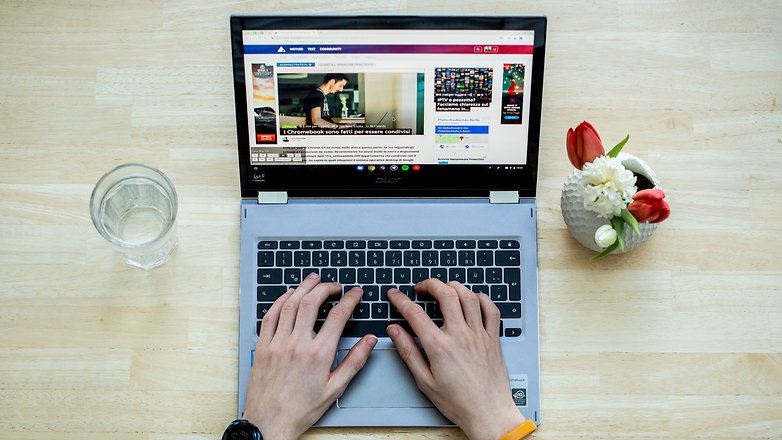
Scorciatoie:
- Come funziona CrossOver?
- Installare CrossOver su Chrome OS
- Installare un programma conosciuto
- Installare un programma sconosciuto
- Installazione di librerie e dipendenze aggiuntive
Come funziona CrossOver?
Per farla breve, molto breve, l'applicazione Android di CrossOver utilizza la compatibilità di Chrome OS con parte del codice Linux. Chrome OS si basa infatti su tale kernel (il cuore del sistema, la parte di codice che dialoga direttamente con l'hardware), questo permette a CrossOver di mettere in atto un livello di compatibilità Windows/Linux chiamato Wine (Wine Is Not an Emulator).
Quest'ultimo, invece di simulare la logica interna di Windows come una macchina virtuale o un emulatore, traduce le chiamate API di Windows in chiamate POSIX in tempo reale, eliminando le penalità di prestazioni e di memoria di altri metodi e permettendovi di integrare in modo pulito le applicazioni Windows nel vostro dispositivo.
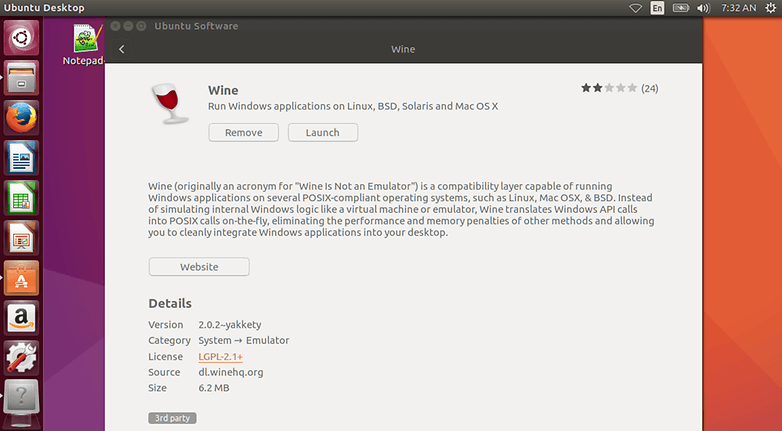
Installare CrossOver su Chrome OS
Prima di poter iniziare ad utilizzare software Windows sul vostro Chromebook dovrete ovviamente installare CrossOver. Fare ciò è davvero semplice, vi basterà recarvi sul Google Play Store direttamente dal vostro dispositivo ed installare l'app dedicata. Tutto qua!
Installare un programma conosciuto
Ovviamente non sarete lasciati da soli nella configurazione dell'app e nell'installazione delle librerie o delle dipendenze necessarie al funzionamento del programma che volete utilizzare, per lo meno non se tale programma è conosciuto da CrossOver che nel suo archivio contiene più di 13000 nomi e relative configurazioni.
Per verificare se il programma che avete intenzione di installare è presente nella lista degli applicativi noti, vi basterà iniziare a digitare il suo nome nella barra di ricerca all'interno di CrossOver. Un menù a tendina vi mostrerà alcuni suggerimenti, cliccate sul nome giusto per iniziare.
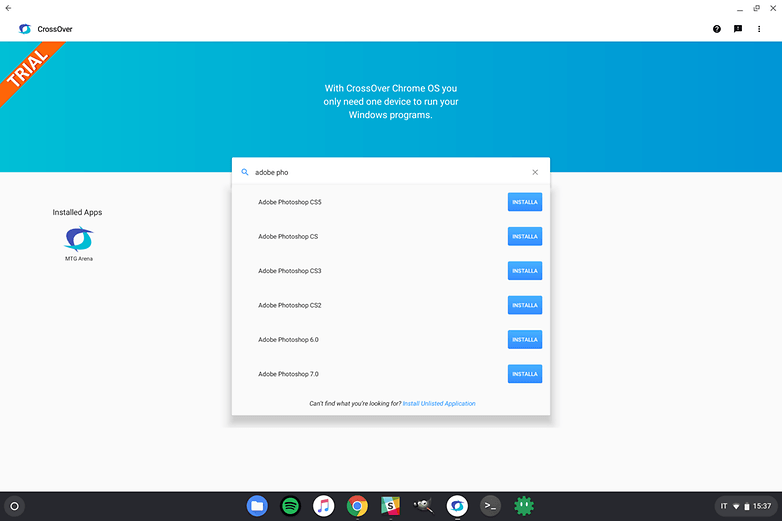
L'app vi chiederà di selezionare dalla memoria interna del vostro Chromebook il file di installazione per Windows (solitamente con estensione .exe) del programma, configurerà in automatico un ambiente virtuale adatto al suo funzionamento e vi guiderà nell'installazione di tutto il necessario al suo funzionamento. Per alcuni programmi, CrossOver saprà già in automatico dove trovare e scaricare il file di installazione per voi, fantastico!
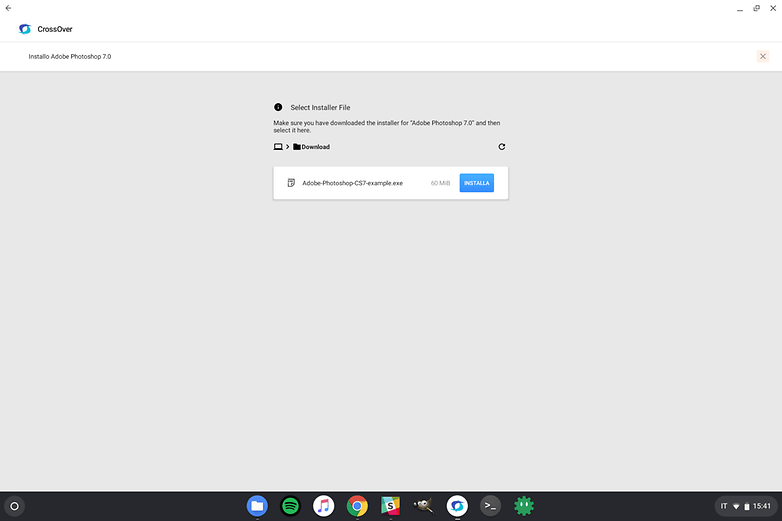
Ora vi basterà seguire la classica procedura di installazione allo stesso modo in cui lo fareste su un PC Windows vero e proprio, una volta terminata l'installazione nella home di CrossOver troverete una nuova icona da cui potrete lanciarlo.
Installare un programma sconosciuto
Se il programma che volete provare ad installare non è presente nella lista di quelli compatibili, nel menù a tendina vedrete un pulsante chiamato "Install Unlisted Application". Cliccatelo per iniziare l'installazione.
Attenzione: se il programma è sconosciuto a CrossOver, potrebbe non funzionare correttamente o potrebbe essere necessario configurare manualmente la macchina virtuale necessaria al funzionamento!
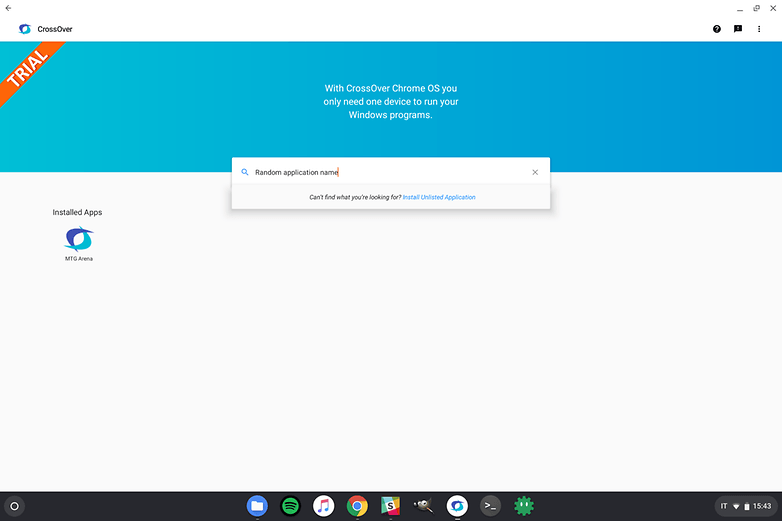
Ora vi verrà chiesto di inserire il nome corretto per il vostro programma e di selezionare dalla memoria del vostro Chromebook il file di installazione necessario.
Verrà mostrata a schermo la solita procedura guidata di Windows per l'installazione del programma scelto, nella home di CrossOver troverete una nuova icona da cui potrete lanciarlo.
Installazione di librerie e dipendenze aggiuntive
Se il vostro programma richiede per l'avvio l'installazione di librerie aggiuntive (ad esempio .NET Framework) potete farlo in un secondo momento una volta installato il programma principale (oppure potete iniziare l'installazione proprio da queste dipendenze prima di installare il programma principale). Per installare nuovo software all'interno dello stesso ambiente già creato, cliccate una volta sull'icona del programma installato e poi nuovamente sulla stessa dove comparirà la scritta "Manage NomeProgramma".
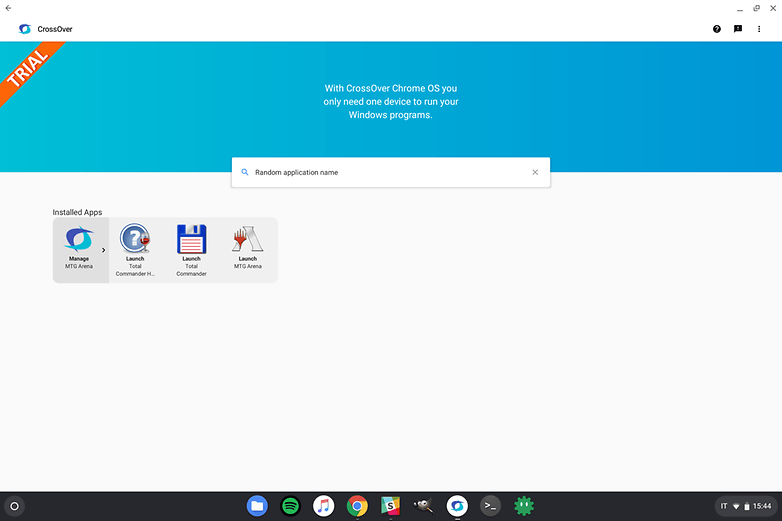
Nella schermata che vi apparirà cliccate sull'ingranaggio e poi su "Install Component". Come in precedenza cercate il programma ausiliario di cui necessitate e procedete all'installazione guidata.
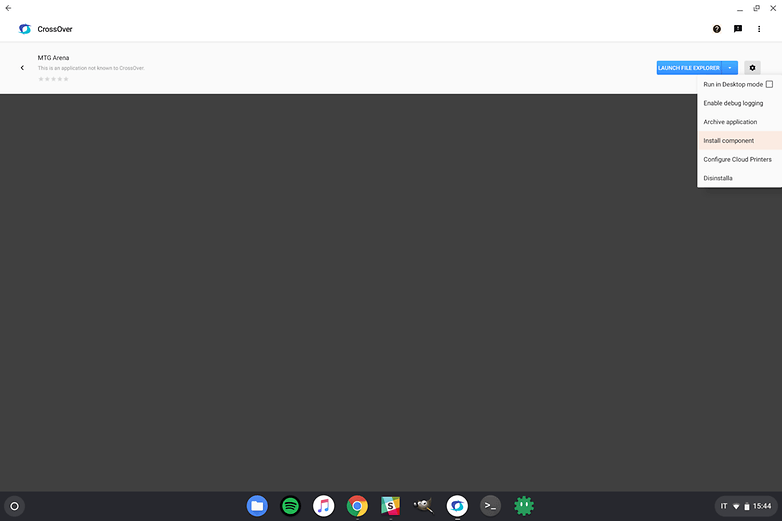
Dalla schermata di gestione del programma potrete anche configurare Wine per una migliore resa, tuttavia consiglio questa strada solamente ai più esperti.
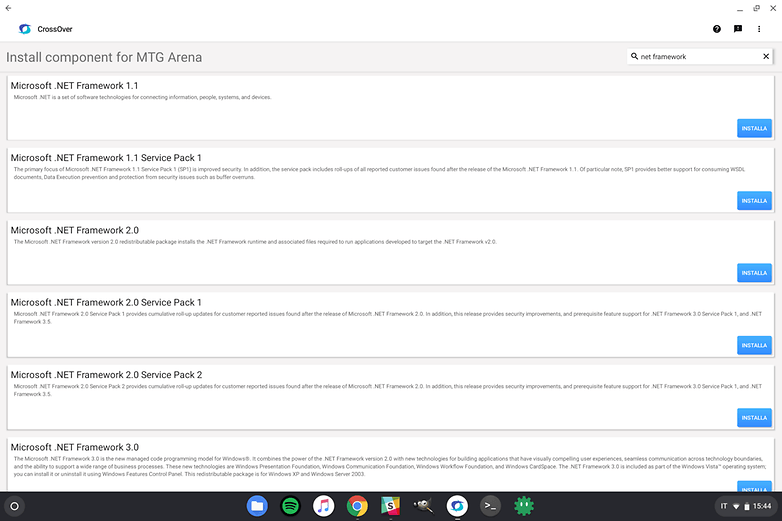
Avete anche voi bisogno di utilizzare dei programmi per Windows sul vostro dispositivo Chrome OS oppure avete trovato alternative a tutto?

